Tutorial simple de animación de fuego
INTRODUCCIÓN
Hola chicos !! Hoy les mostraré cómo crear esta simple animación de campamento de bomberos con sonido. Si sigue los pasos, también podrá crear esta animación: D
Estoy usando Clip Studio Paint [PRO] por lo que los fotogramas por segundo (FPS) están limitados hasta 24 por segundo. Hay marcos ilimitados disponibles en Clip Studio Paint [EX]
FUNDAMENTOS QUE DEBE SABER
Línea de tiempo: aquí es donde administraremos nuestras carpetas de animación y Cels (marcos)
La línea de tiempo funciona igual que el panel normal [Capas]. Puede dibujar en cada celda y apilar las carpetas una encima de la otra como cuando dibuja una ilustración normal.
1. Menú de reproducción: aquí podemos controlar la reproducción de los cuadros para ver rápidamente nuestro progreso.
2. Carpeta de animación: las carpetas de animación son carpetas para almacenar celdas de animación. Puede usar carpetas separadas para cada componente de su animación.
3. Celda de animación: estos son los cuadros principales en las carpetas de animación donde dibujará sus bocetos.
4. Especificar cel: especifique cel se utiliza para agregar sus capas desde el panel [LAYER] a la carpeta de animación y también para reorganizar sus celdas en la línea de tiempo.
5. Eliminar celda: Esto elimina la celda seleccionada.
6. Piel de cebolla: la piel de cebolla es la columna vertebral de cualquier software de animación. Cuando está habilitado, muestra el siguiente cuadro o el cuadro anterior según sus necesidades, pero con una opacidad menor para que pueda usarlo como referencia para su cuadro actual.
7. Fotogramas clave: los fotogramas clave se pueden usar para interpolación de movimiento y transiciones suaves. Usaremos fotogramas clave al editar nuestro sonido.
PREPARE SU LONA
Para comenzar tenemos que crear un lienzo.
Cuantos más fotogramas agregue, más rápida será la imagen.
Cuando cree su lienzo de esta manera, ya tendrá una carpeta de animación abierta de forma predeterminada.
1. Para crear el lienzo, vaya a
[ARCHIVO] -> [NUEVO]
2. Haga clic en la barra de animaciones.
3. Trabajaremos en dimensiones estándar de 1920x1080 FHD. DPI no importa al hacer animaciones.
4. Seleccione la velocidad de cuadros como 15. Cuantos más cuadros agregue, más rápida será la animación.
5. La velocidad de reproducción será de 15.
6. Después de crear su lienzo, si el panel de la línea de tiempo no está visible, vaya a
[VENTANA] -> [CALENDARIO]
Ahora que nuestro lienzo está preparado, comencemos con el proceso :)
PROCESO
Nuestra idea principal de la animación del fuego es que el fuego comenzará pequeño, crecerá y luego volverá a ser pequeño. Hacemos esto para que podamos volver a iniciarlo sin problemas.
1. Cambié el color del [Papel] a negro como fondo principal.
2. Vamos a dibujar la madera en una capa en la paleta de capas normal y colocarla debajo de la carpeta de animación. Esta es nuestra capa que no se moverá a lo largo de toda la animación.
3. Comenzamos haciendo dibujos aproximados del fuego uno por uno en las celdas de la carpeta de animación.
4. Comencé dibujando 3 bocetos en las celdas 1, 8 y 15, ya que serán nuestros fotogramas clave para guiarnos con el patrón que decidimos anteriormente.
5. Después de haber establecido esta guía, ahora volvemos a cel 1 y agregamos cel nueva, luego comenzamos a encender nuestro fuego.
6. El fuego sigue creciendo hasta el cuadro 8, luego dibujamos el fuego reduciéndose al cuadro 15.
7. Siga verificando el progreso reproduciendo la animación en bucle para que pueda regresar y refinar sus bocetos para una apariencia perfecta.
8. Puedes dibujar el fuego en cualquier forma que desees, ya que es impredecible y flexible.
9. Una vez que hayamos terminado con nuestros cuadros en bruto, podemos regresar y refinar nuestros bocetos para su aspecto final.
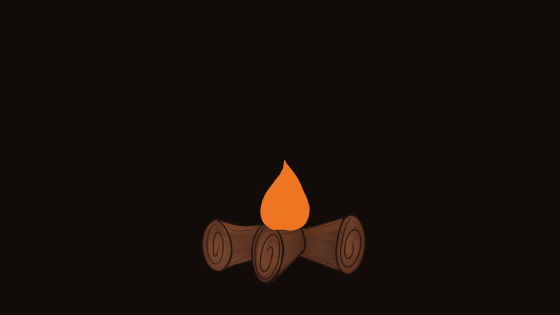
10. Ahora crearemos otra celda de animación para poder dibujar un pequeño fuego amarillo sobre nuestro primer fuego.
11. Repita los pasos hasta que esté satisfecho con el aspecto de su animación.
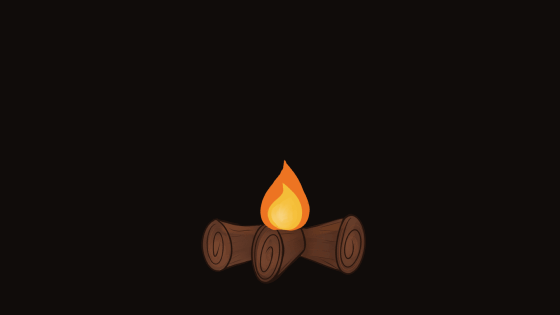
12. Ahora vamos a agregar un bonito fondo. Puede dibujar su propio fondo o usar cualquier imagen gratuita que desee.
13. Todos los pinceles que utilicé fueron gratuitos y se descargaron de la biblioteca de Clip Studio Assets.
14. Luego usé un pincel de partículas de polvo y lo usé para dibujar "Fire Embers" en cada cuadro del fuego amarillo. Este paso es opcional pero hará que tu animación se vea muy bonita
15. Refina y finaliza el aspecto de tu madera también. Agregue sombras y luz para que se vea viva.
16. A continuación, dibujaremos una animación en la sombra de nuestro campamento de bomberos para que se vea completo.
17. Cree una nueva carpeta de animación y arrástrela debajo de la capa de madera. Dibujamos todas las sombras como antes. La imperfección de los dibujos en las celdas individuales le da a la sombra un efecto hermoso y nervioso :)

AGREGANDO SONIDOS
Podemos agregar audios a nuestras animaciones.
1. Para agregar un audio a nuestra animación, vaya a
[ARCHIVO] -> [IMPORTAR] -> [AUDIO]
Su audio se importará en la línea de tiempo.
2. Puede arrastrar y editar el audio para adaptarlo a su animación como desee.
3. Haga clic en el editor de gráficos.
4. Aquí estamos usando fotogramas clave en el editor de gráficos para que el audio se vea como una onda que va de bajo a alto y de nuevo a bajo. Justo como creamos nuestra animación.
EXPORTADOR
Para exportar su animación vaya a
[ARCHIVO] -> [ANIMACIÓN DE EXPORTACIÓN] -> [PELÍCULA]
Las animaciones también se pueden exportar como GIF si no hay sonido.
Y ahora hemos terminado :)
Esta es nuestra animación terminada sin sonido.
Espero que esto te ayude :)
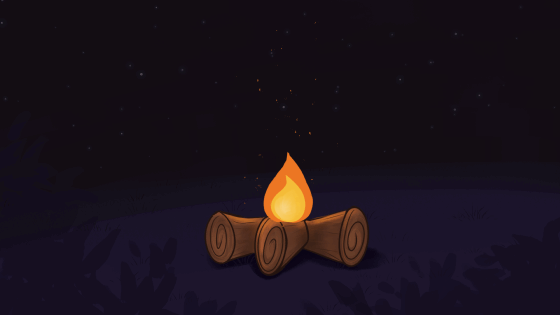
























Comentario